更新された4月2024:エラーメッセージの表示を停止し、最適化ツールを使用してシステムの速度を低下させます。 今すぐ入手 このリンク
- ダウンロードしてインストール こちらの修理ツール。
- コンピュータをスキャンしてみましょう。
- その後、ツールは あなたのコンピューターを修理する.
qBittorrentプロジェクトは、µtorrentの代替手段を提供することを目的としています。 qBittorrentは、美しいユーザーインターフェイス、リモートコントロール用のWebインターフェイス、統合された検索エンジンを備えた、高度なクロスプラットフォームのBitTorrentクライアントです。 qBittorrentは、できるだけ少ないCPUとメモリを使用して、ほとんどのユーザーのニーズを満たすことを目指しています。 qBittorrentは真のオープンソースプロジェクトであり、誰もが貢献することができ、貢献すべきです。
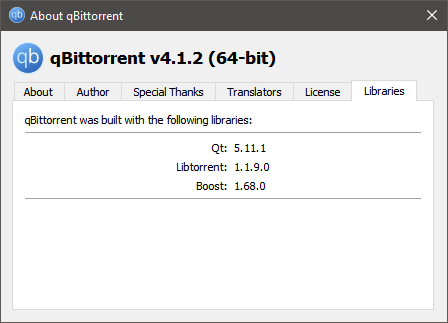
時には 急流 完璧でダウンロードはスムーズに実行されますが、ダウンロードを開始し、このエラーメッセージが表示された後に停止する場合があります。 トレントをリロードすると問題が解決する場合がありますが、常にではありません。 しばらくダウンロードされた後、エラーが表示されます。 たとえば、画像内のこの急流は、問題が発生する前に50%に増加しました。
ファイルパスの長さ(添付されている!qBを除く)は、Windowsで許可されている最大長です。つまり、ドライブ文字、コロン、バックスラッシュ、256桁の文字列です。
2024 年 XNUMX 月の更新:
ファイルの損失やマルウェアからの保護など、このツールを使用してPCの問題を防ぐことができるようになりました。 さらに、最大のパフォーマンスを得るためにコンピューターを最適化するための優れた方法です。 このプログラムは、Windowsシステムで発生する可能性のある一般的なエラーを簡単に修正します。完璧なソリューションが手元にある場合は、何時間ものトラブルシューティングを行う必要はありません。
- ステップ1: PC Repair&Optimizer Toolをダウンロード (Windows 10、8、7、XP、Vista - マイクロソフトゴールド認定)。
- ステップ2:“スキャンの開始PCの問題の原因である可能性があるWindowsレジストリ問題を見つけるため。
- ステップ3:“全て直すすべての問題を解決します。
したがって、ユーザーはI / Oエラーを受け取ります。 qBittorrentは、パスが長くなりすぎるため、拡張子。!qBをアタッチするとディスクにファイルを書き込むことができません。 これは、このトレントに拡張子。!qBを追加しないという単純な解決策と一致しています。 より迅速に移動または名前変更することを検討してください。
管理者としてqBittorrentを実行する

一部のユーザーが指摘しているように、「管理者として実行」オプションを選択してqBittorrentを開くと、問題が自動的に解決される可能性があります。 管理者コマンドとして実行してアプリケーションを実行すると、プログラムが管理コマンドのXNUMXつを安全に実行できることをシステムが受け入れることができるためです。 また、qBittorrentが別のメモリ位置にアクセスする必要がある場合のアクセス許可も役立ちます。 管理者としてqBittorrentを開くには、次の手順を実行します。
- [スタート]メニューでqBittorrentを検索します(Windows + Sを押して検索バーを起動します)。
- qBittorrentを右クリックし、管理者として実行を選択します。
- 「はい」でユーザーコントロールの警告を確認します。
- 次に、I / Oエラーが発生するかどうかを確認します。
I / Oエラーのトラブルシューティング

I / Oエラーを診断するために実行できる最善の手順のXNUMXつは、コンピューターの電源を切り、クリーンブート状態で再起動することです。 これを行うには、管理者権限でコンピューターに接続する必要があります。 ログイン後、[ウィンドウの実行]ダイアログボックスに移動し、「msconfig」と入力してからEnterキーを押します。 システムの構成ウィンドウが開きます。
[システム構成]ウィンドウで、[選択的スタート]をクリックし、[スタートアップのロード]の選択を解除します。 この操作が完了したら、ウィンドウの上部にある[サービス]タブをクリックします。 これにより、起動プロセス中にコンピューターで不要な操作をすべて無効にすることができます。 [すべてのMicrosoftサービスを非表示]ボタンを選択し、[すべて無効にする]ボタンを押します。 これで、「クリーンブート」を開始して、問題を診断できるようになります。 コンピュータの再起動後にエラーが表示されない場合は、無効にしたサービスをゆっくりと再起動して、I / Oエラーの原因となっている項目を確認してください。
https://forum.bittorrent.com/topic/24386-the-infamous-io-device-error/
専門家のヒント: この修復ツールはリポジトリをスキャンし、これらの方法のいずれも機能しなかった場合、破損したファイルまたは欠落しているファイルを置き換えます。 問題がシステムの破損に起因するほとんどの場合にうまく機能します。 このツールは、パフォーマンスを最大化するためにシステムも最適化します。 それはによってダウンロードすることができます ここをクリック

CCNA、Web開発者、PCトラブルシューター
私はコンピュータ愛好家で、実践的なITプロフェッショナルです。 私はコンピュータープログラミング、ハードウェアのトラブルシューティング、修理の分野で長年の経験があります。 私はWeb開発とデータベースデザインを専門としています。 また、ネットワーク設計およびトラブルシューティングに関するCCNA認定も受けています。

